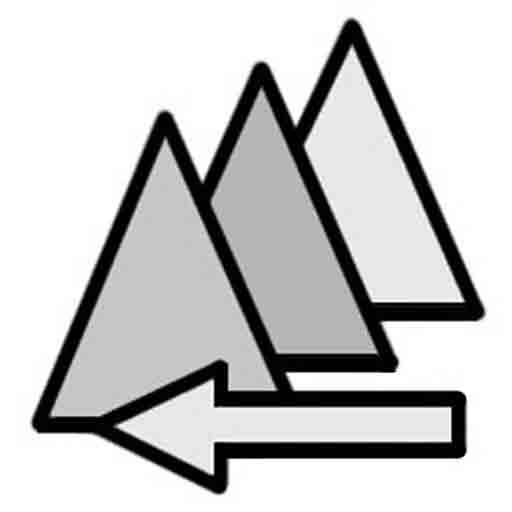GCS
- パソコンの内蔵HDDをSSDに交換した。かかった費用は3万円弱だったが、
- SSDのクローニング ソフト
- SSDにして良かった
- SSD化の作業概要
- SSD化で、てこずったこと
- 心配だったPCのHDD
- HDDはSSDより安くていいが
- NGだったクローニングソフト
- SSDの感想
- HDD頑張ったね
- (参考)SSD、SSDケースなど
SSDを買えば、
簡単にHDDをSSDに交換できるだろうと高を括っていたが、ちょっと甘かった。
七転八倒で、やっとSSD化が完了した。
HDDをSSDに変えて、PCの起動がてんで素早くなり、従来数分かかって苛々していたが、びっくり仰天たったの20秒になっておったまげた。パソコンの操作レスポンスもまっさかスピードアップして、作業中の思考が中断することなくスムーズに作業できるようになり、ラッキー!
そんなこって、暗黒時代が終わり、世界が変わった気分だ いいね~
動作反応がえれー遅くてやっとこさ使っていたパソコンだが、ぼっこわれたかと思い、ぶっちゃろうかと思っていたパソコンが新品以上に生き返った。(世の中どうなるか分からんネ)
もうHDDの時代じゃないよね
パソコン(hp prodesk 400 g6 sff
内蔵HDD2TB Windows11)の内蔵HDD(ハードディスク)をSSDに換えた。
クローニング、
つまり内蔵HDDのクローンSSD(完全コピーSSD)を作り、載せ換えるわけだ。クローニング用ソフトを使った。
作業は難航したが、
結果・・・OK 快速快適!
パソコンの内蔵HDDをSSDに交換した。購入したSSD等は3万円弱だったが、作業は難航した
SSD:
Crucial MX500 2TB 3D NAND SATA 2.5インチ 7mm(9.5mmアダプター付き)内蔵型SSD
CT2000MX500SSD1

SSDケース:
2.5型 USB 3.0 HDDケース外付け 2.5インチ厚さ9.5mm/7mmのSATA-I, SATA-II, SATA-III, SATA HDD/SSDに対応 クローニングの際にPCにSSDを認識させる為に使う

ドライバーセット:
パソコンの特殊ネジに対応した工具だ

SSDのクローニング ソフト
使ったクローニングソフト:Macrium Reflect
無料版だったが、無料期間は限定されていた。
他にもいくつかクローニングソフトを試したが難航し、クローニングソフトにはかなり悩まされた・・・
クローニングソフトで、HDDのクローンSSDを作成する。HDDの内容をSSDに丸ごとコピーするわけ。
「SSDにして良かった」HDDをSSDに換えた結果
クローニングソフトの操作で難航したが、SSD化の作業は完了した。
結果、PCが爆速早くなり、
かなり快適になり、作業のストレスが減ったので良かった。
SSDで作業効率アップだ。
SSDにして良かった!
ガラッと世界が変わったような新鮮な感覚だ
かかった費用は3万円弱で、かなり作業は難航したが、コストメリットは大きい! ヨシヨシ
HDDをSSDに載せ替え作業の概要
SSDをSSDケースに入れて、
パソコンのUSBに接続する。
そうしたら、
SSDの初期化を行う。(スタート>ディスクの管理)
つぎは、
SSDのクローニング作業。
HDDの内容をSSDに移植するが、
その前にHDDのデータ(自分で作成した画像データ等々)を削除してHDD使用容量を身軽にした。その結果、HDDの使用量が1.7TBから500GB弱に減った。
クローニングソフトは、
Macrium Reflectをダウンロードした使った。
クローニングの設定をして開始後、完了までに約5時間かかった。とにかくクローニングが難所だった。
SSDのクローニングが終わったら、
PCを開けて、
HDDを取り外し、
クローニングしたSSDを設置する。
hpのホームページにHDD交換作業方法があった。交換作業には大きな問題は無くわっきゃない。
パソコンのカバーを外して開いた。後部のネジ1本を指で回せばカバーは外せた。
ハードディスク(HDD)が見えた。

コネクタを抜いてから、HDDが固定されている金具を外し、HDDを金具から外した。
ハードディスクは横ネジ4本で固定されていた。特殊ネジなので、それ用のネジ回しを使った。

SSDをネジで固定する。
HDD用固定ネジとは、ネジのサイズが違った。

あとは、コネクタを接続して、パソコン筐体を組み直して完成だ。
SSD化で手こずった事アレコレ
「SSDは初期化しないと認識されない」
SSDは初期化されているかと思っていたが、自分で初期化しないとだめなんだ。クローニングソフトでSSDが認識されず、それに気づいた。
SSDの初期化は、(PCのスタート>ディスクの管理)でやった。
「Acronisでクローンニング不具合」
これが最大の難所だった。
Crucial指定のクローニングソフトAcronisをダウンロードして使ったがうまくいかなかった。
SSDをターゲットディスクに指定したが、そこから先に進まず、何度やってもクローニングが開始できなかった。
困り果てて、Crucialのサポートにチャットで問い合わせた。サポートのアドバイスでなんとかなった。助かった~
結局Acronisは使えず、別のクローニングソフトMacrium Reflectを使ってクローニングは完了した。
「ネジが違った」
HDD固定ネジとSSD固定ネジは、ネジのサイズが違った。
心配だったPC内蔵HDDの調子がイマイチ
パソコンは、4年ちょっと使っているhpパソコン(hp prodesk 400 g6 sff)だが、
最近、内蔵HDDの動作音がちょっと変なときがあり、やたらとカチカチ鳴っていて、動作スピードも遅くなってきた。
HDD寿命が近いのかも知れないと心配になってきたので、HDDが壊れてパニックになる前にHDDを交換することにした。
そんなわけだったが、もうHDDの時代じゃないと思い、SSDを使うことにした。
SSDはHDDより高速だ。
SSDは、HDDのようなメカニカルな磁気記録媒体じゃないので、HDDより耐久性も良いだろう。但しHDDよりSSDは高価だ。
HDDはSSDより安くていいが、
HDDはSSDより安くていいが、
高速回転する磁気ディスクとそれを微妙に読み取る磁気ヘッドの繊細でメカニカルな機械構造なので、動作速度や耐久性はSSDより原理的に不利だ。
だから、毎日ヘビーに使うPCなら、内蔵HDDはSSDにしたほうが良いと思うよ。
SSDはHDDより作業時間の節約にもなるから、時は金なりで、コストメリットは大きいだろう。
しかし、外付けHDDは相変わらずHDDを使っている。たまにしか使わない外付けHDDは、そのままでいいや、と思うわけだ。
できれば外付けもSSDの方がいいと思うけれど、まあ今はまだそこまで気にしない。
SSDのコストダウンに強烈期待したい。
挫折したクローニングソフト
Acronis
AOMEI Backupper
EaseUS Todo Backup
minitool shadow maker free
SSDのクローニングで、最初にAcronisでつまずいてから、他のクローニングソフトを試したが、ことごとく失敗したり使うのを中止したり
失敗の理由は、作業途中で止まってしまい、そこから先に進めないからだ。
もうひとつの理由は、無料表示なのにダウンロードしてインストール後に作業を始めたら、有料の表示が表れ、年額いくらかの料金を払わないと使えないものがあったからだ。
これ景品表示法の不当表示だよね?違法だろ?
SSD使用の感想
SSDは従来のHDDにくらべて、スピードが爆速早い。カチカチ音もしないし満足度抜群だ。
PCがやっとiPhone並のスピードになったね とほほ~
もうHDDの時代じゃないな。
SSDを使ったら、もうHDDには戻れない。とは言っても外付けHDD(8TB)を2台使っているが、これもSSDにしたい。SSDのコストダウンを強く期待している。
作業効率もコストのうちだから、SSDで作業が早くなり、経費節減効果も期待できそうだ。
SSDを使ったらもうHDDには戻れないのが実感だ
SSD化にかかった費用は3万円弱、かかった日数は3日間(フルタイムの作業じゃないが難航したので)だが、HDDに比べてSSDは快適だ。作業が早い。トロトロ遅いHDDのPCを待つ精神的ストレスが解消した。
今回のSSD化にかかった費用や作業はかなり手こずったが、それを帳消しにする程のメリットがあると実感した。
「HDD、頑張ったね」HDDについての所見だが
HDDはSSDより値段が安いのはメリットだ。
HDDのデメリットは、
繊細なメカニカル構造なので、耐久性やタフネス性、スピードの点でSSDより原理的に不利だろう。
今更だが、もうHDDには愛想が尽きたよ。
持ち歩きせず、たまに使う程度の外付用にはHDDでもいいが、PC内蔵はSSDだろうな。
望むは、SSDのコストダウンだ。
思えば、メカニカルな記録メディアはいろいろあった。
レコード、オープンリールテープ、8トラック、カセットテープ、ビデオテープ、マイクロカセット、磁気ディスク、フロッピーディスク、ハードディスク(HDD)、レーザーディスク、MO、MD、CD、DVDなど、、、
レコードから磁気記録になり、
そしてレーザーになり、
アナログからデジタルになったが、
基本構造は機械的なメカニカル構造のままだった。
iPhoneのようなスマホ時代になり、
半導体メモリーが主流になり、SSDも値段が下がり増えてきた。
もうメカニカルな記録媒体は主流じゃないわけだね。
HDDはよく頑張ってきたと思うよ。
(参考)SSD、SSDケースなど
Crucial製 SSD 2000GB 内蔵2.5インチ 7mm MX500 (9.5mmスペーサー付属)




SSDケース
SSDをケースに入れて、パソコンのUSBに接続して使う。
スケルトン(透明ケース)のケースもあり、中の端子接続状態が見えるほうが使いやすいかも。
ケース無しのコネクタだけもある。




パソコンの筐体を開いたついでに、基盤上のボタン型リチウム電池も交換した。
電池が空になって起動時に注意表示されていたが、電池交換が面倒なので放っておいたのをついでに交換した。

パソコンのHDDを外すときに、フロントパネルを外したら中が埃だらけだったので、ついでに掃除機できれいに掃除した。
たまに掃除はしていたのだが、フロントパネルの中がホコリまみれだったとは思わなかった。
SSDに交換ついでに、パソコン内を掃除してスッキリだ。

ご覧いただきありがとうございました